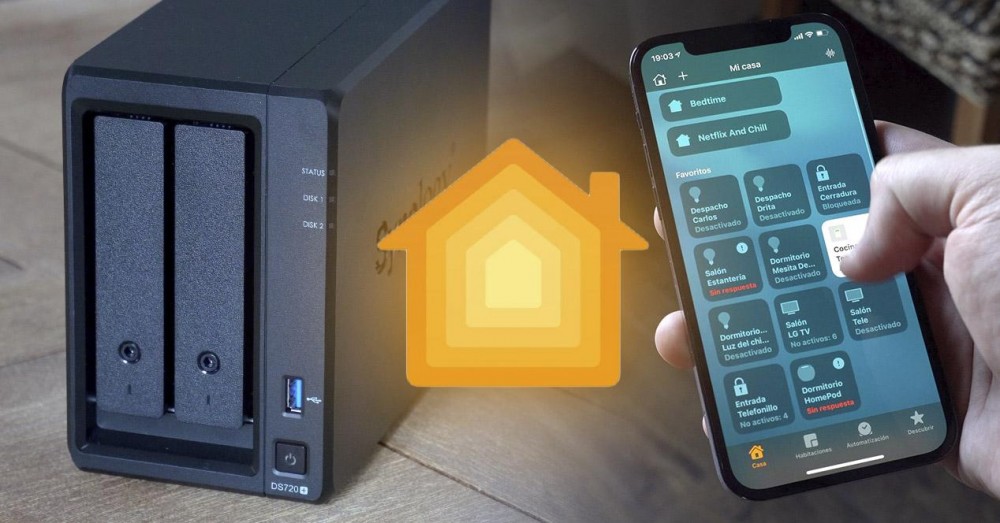
在我们之前的视频中 Synology NAS, 我们告诉您,这些设备不仅仅是具有网络连接的硬盘驱动器。 得益于其DSM操作系统,您可以实现无数种功能,而今天,我们将向您介绍一个让您非常感兴趣的功能:使用HomeKit管理智能设备。
Homebridge,您的家庭自动化解决方案

如果你使用 Apple 设备,每个家庭有几种智能产品,您一定会熟悉家庭应用程序的 iOS 和 Mac。 从那里我们可以管理我们所有的智能设备,但是,要使所有功能正常运行,我们将必须拥有设备和与Apple HomeKit兼容的配件
但是,当我们购买与Apple系统不兼容的设备时会发生什么? 那是问题开始的时候,因为我们将不得不使用自己的应用程序,最终这会导致糟糕的用户体验,因为用户最终会在如此多的不同应用程序之间感到头昏眼花
好吧,我告诉你 群晖 NAS可以帮助您避免这种情况,这要归功于 霍姆布里奇 软件,我们将能够创建服务器来管理和控制所有不提供本地HomeKit支持的设备。
简而言之。 可以通过Home应用程序控制与HomeKit兼容的配件。 那些不兼容的应用程序被排除在外,迫使我们使用他们自己的应用程序,这很麻烦。 Homebridge的想法是充当桥梁,允许所有这些设备与Home应用程序连接。
我们需要什么
- DSM 6或更高版本的Synology NAS
- 码头工人 应用的区域
- 应用的区域 霍姆布里奇
- 10分钟准备安装
第一步安装

我们要做的第一件事是在Synology NAS上下载并安装Docker应用程序。 码头工人 是一种虚拟化应用程序,可让您以与在计算机上运行相同的方式在NAS上运行应用程序。 这些应用程序仍在NAS的内存中运行,因此我们可以享受其他功能,以享受我们设备上未标配的新功能。
要下载Docker,我们只需要转到软件包中心,然后在搜索框中查找Docker应用程序。 我们将选择“安装”,然后等待下载和安装过程完成。

现在可以下载该过程中的第二个必要应用程序Homebridge,但是在这种情况下,我们将必须手动进行此操作,因为它不会出现在官方的Synology存储库中。 要下载软件包,您只需访问以下链接:
将软件包下载到计算机后,转到“软件包中心”,然后选择“手动安装”选项。 上载您已下载的文件,然后继续完成安装。 系统将通过一条消息通知您,警告您该软件包不是官方的,但您不必为此担心。 完成安装,使其完全完成。
设置Homebridge

安装完所有内容后,就该打开Homebridge了。 您可以从NAS开始菜单中单击程序图标来执行此操作。 默认访问密码为admin / admin,登录后,您将进入带有配置QR的主屏幕。
但是首先,我们必须配置需要兼容的所有设备。 为此,我们访问“插件”选项卡,然后寻找需要配置的设备的名称。 在我们的案例中,我们已经配置了Ring智能窥孔。 如果搜索Ring,我们将获得兼容插件的结果,我们可以立即安装和配置该插件。
一旦控制并配置了所有设备,您只需要将网桥添加到iOS Home应用程序。
打开家庭应用程序,单击“ +”按钮,然后选择“添加新设备”。 菜单将激活相机,您可以扫描在Homebridge主屏幕上找到的QR码。 完成添加网桥的过程,然后在几秒钟内,您在Homebridge中配置的所有设备将立即显示在主屏幕上。
从现在开始,您将能够通过iPhone控制与Homekit不兼容的所有设备,这全都归功于您已在Synology NAS上安装了简单的服务器。